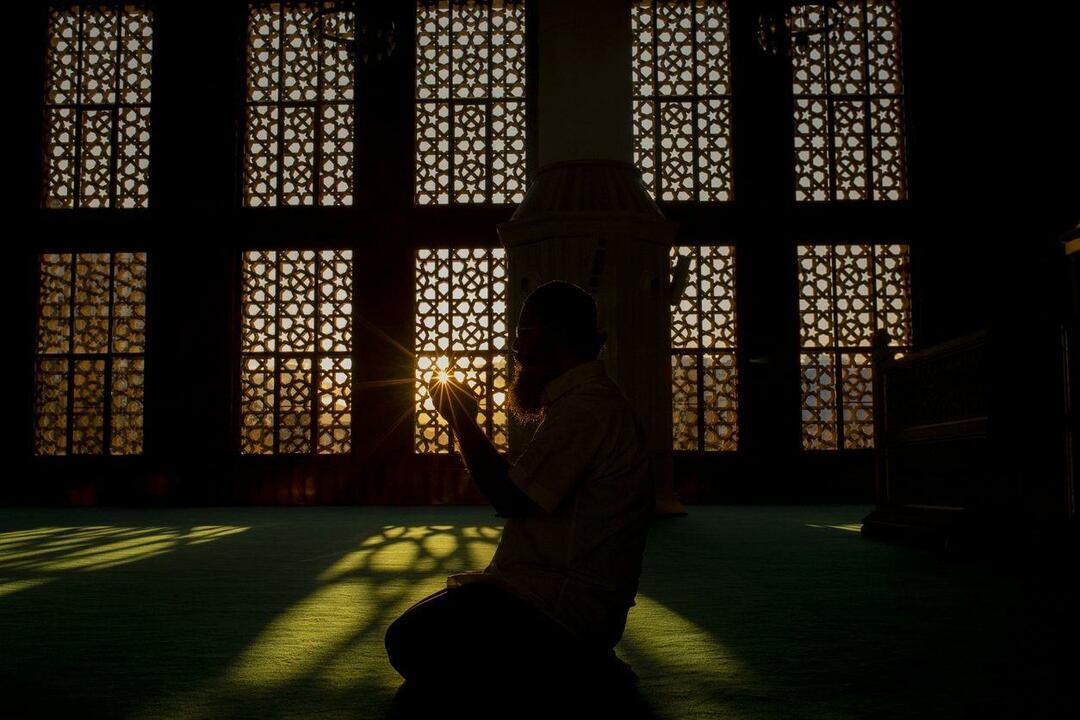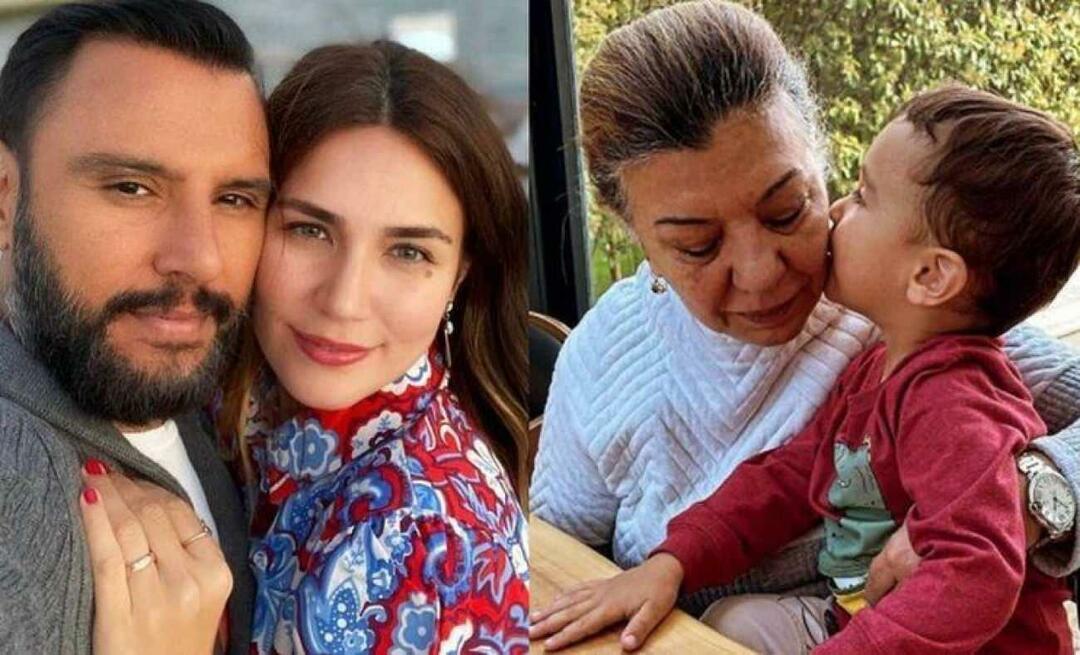Publisert

Vil du holde visse bilder skjult fra iPhone-kamerarullen din? For å skjule og vise bilder på iPhone, bruk denne veiledningen.
Når du viser bilder til folk på iPhone, vil du kanskje at noen skal forbli skjult slik at du kan finne dem senere. Å skjule bilder er nyttig når du vil holde utvalgte bilder unna nysgjerrige øyne. Du vil kanskje vise noen bilder av en familietur eller jobbprosjekt, ikke dine pinlige selfies.
Uansett årsak, har Apple tillatt deg å skjule bilder på iPhone siden iOS 14 ble utgitt i 2020. Dessuten er det enklere enn låse bilder, selv om du kanskje vil gjøre det også.
Vi viser deg hvordan du skjuler og viser bilder på iPhone nedenfor.
Slik skjuler du bilder på iPhone
Mens du har vært i stand til å skjule bilder og videoer på iPhone i Bilder-appen en stund, har prosessen endret seg litt ettersom iOS har blitt oppdatert i løpet av de siste årene.
Du kan nå holde bildene skjult i en mappe som bare kan åpnes bruker Face ID. Denne funksjonen legger til et ekstra lag med beskyttelse for å sikre at folk ikke kan se utvalgte bilder på telefonen din.
Slik skjuler du bilder på iPhone:
- Åpne Bilder-appen på din iPhone.
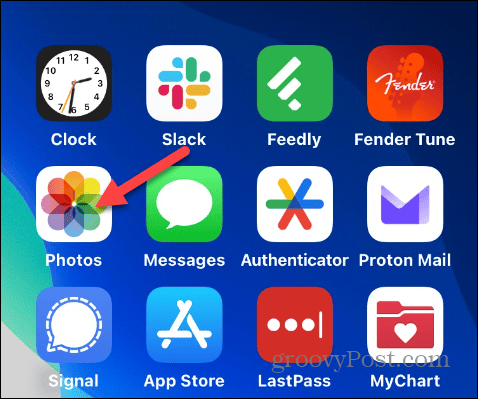
- Velg bildet eller videoen du vil skjule, og trykk på tre prikker menyknappen øverst til høyre.
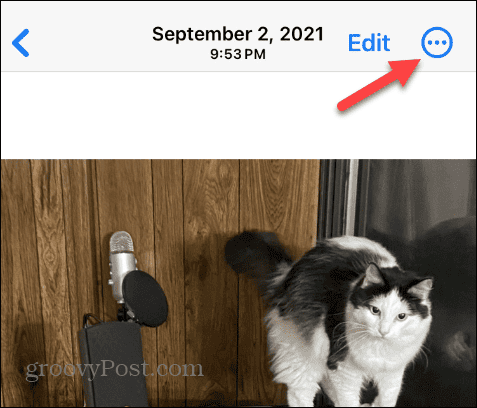
- Trykk på Gjemme seg fra menyen som vises.
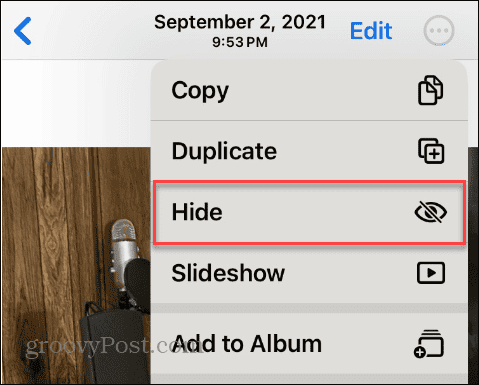
- Trykk på Skjul bilde alternativet når bekreftelsesmeldingen vises nederst.
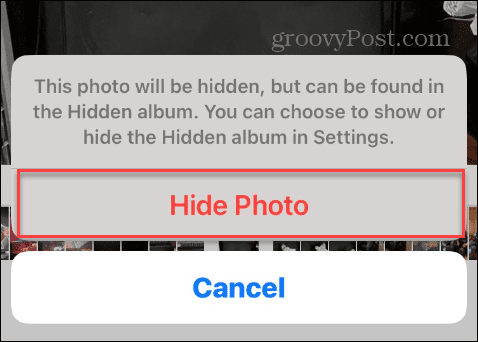
- Alternativt kan du trykke lenge på et miniatyrbilde i Bilder-appen, trykk Gjemme seg fra menyen, og bekreft valget ditt.
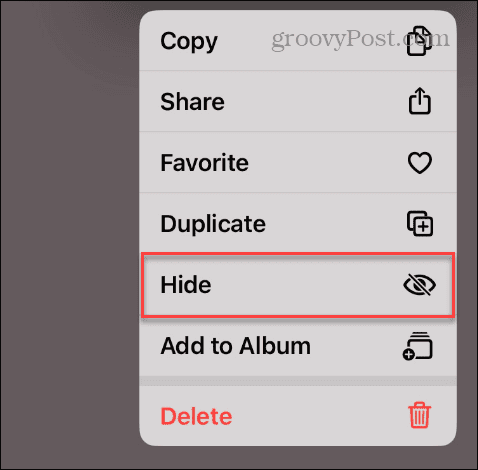
Når du skjuler et bilde, vil det bli lagret i Skjult album og vil ikke lenger vises i hovedkamerarullen.
Slik finner du dine skjulte bilder på iPhone
Når du skjuler bilder eller videoer på iPhone, må du vite hvordan du får tilgang til Skjult mappe for å se dem senere.
Slik finner du skjulte bilder på iPhone:
- Åpne Bilder-appen og trykk på Album knappen nederst på skjermen.
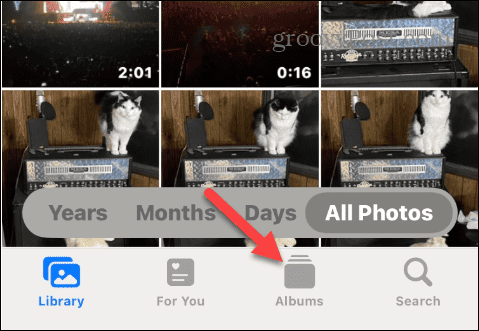
- Rull nedover Album-skjermen til Verktøy seksjon og trykk Skjult.

- Bildene du har satt til Skjult vil vises i denne mappen.
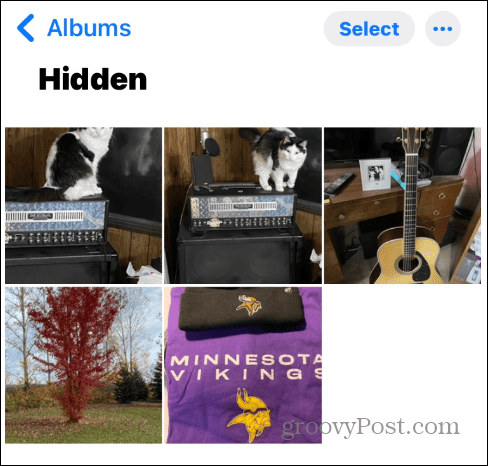
Slik beskytter du skjulte bilder på iPhone med Face ID
Du kan kreve Face ID-bekreftelse for å få tilgang til skjult album, som hindrer andre i å se skjulte bilder.
For å beskytte skjulte bilder på iPhone med Face ID:
- Åpen Innstillinger på iPhone eller iPad.
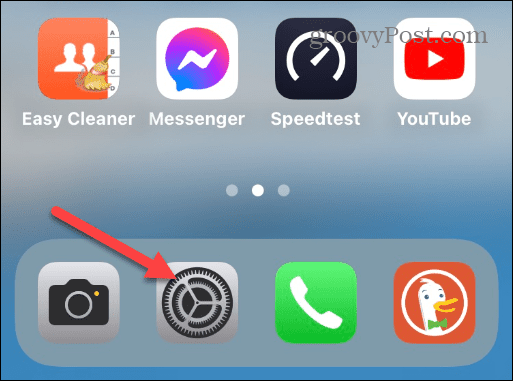
- Rull ned og velg Bilder fra menyen.
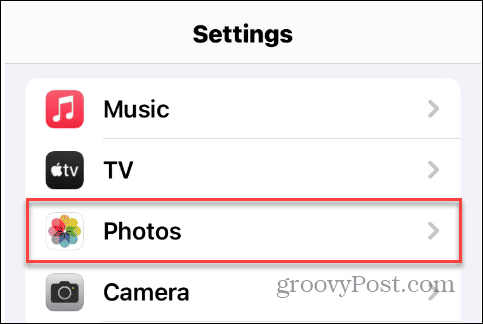
- Sveip ned følgende skjermbilde og veksle mellom Bruk Face ID bytte til på-posisjon.
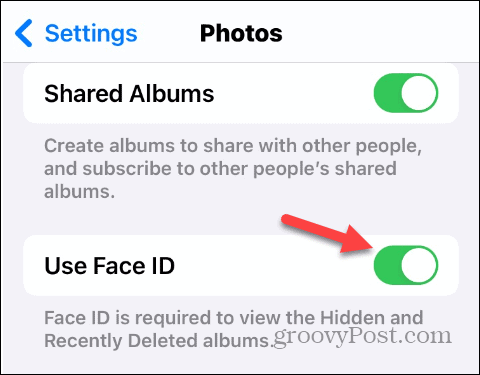
- Når den er aktivert, vil Face ID-verifiseringen din være nødvendig for å se innholdet i Skjult mappe. Det er også viktig å merke seg at denne funksjonen sikrer Nylig slettede bilder album.
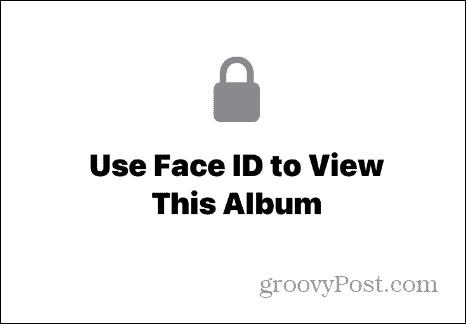
Hvordan skjule det skjulte albumet fra visning på iPhone
Hvis du vil ta sikkerheten et skritt videre, kan du beholde Skjult albumet er skjult slik at andre brukere ikke kan trykke på det.
Slik skjuler du det skjulte albumet på iPhone:
- Åpne Innstillinger app på din iPhone eller iPad.
- Rull ned og velg Bilder fra listen.
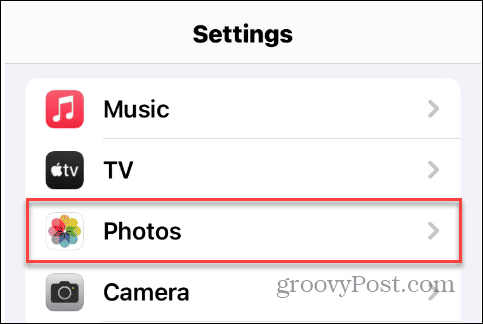
- Slå av Vis skjult album bytte om.
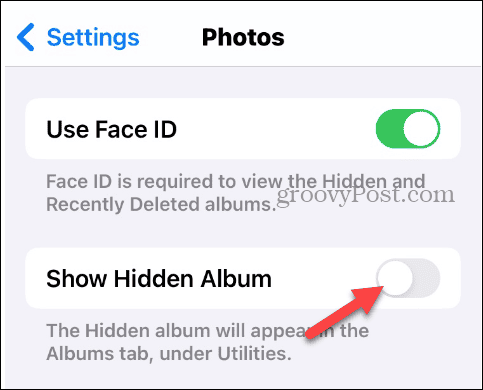
- Når slått av, den Skjult albumet vil ikke lenger vises i Album fanen eller under Verktøy seksjon.
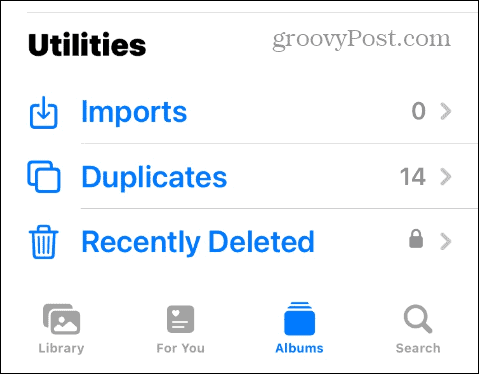
Slik viser du bilder på iPhone eller iPad
Hvis du vil at bestemte bilder skal vises i kamerarullen som vanlig og ikke i Skjult album, kan du vise dem.
Slik viser du bilder på iPhone eller iPad:
- Start Bilder appen på din iPhone og åpne Skjult mappe.

- Velg bildet eller videoen du vil vise, og trykk på tre prikker knappen øverst til høyre.
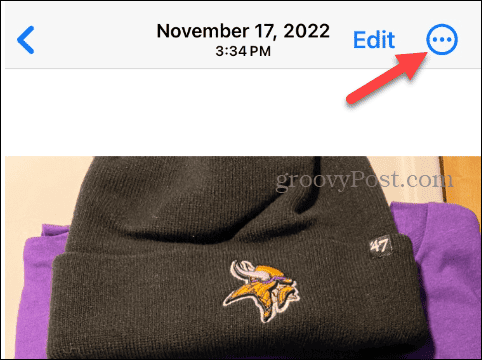
- Trykk på Vis frem fra menyen som vises.
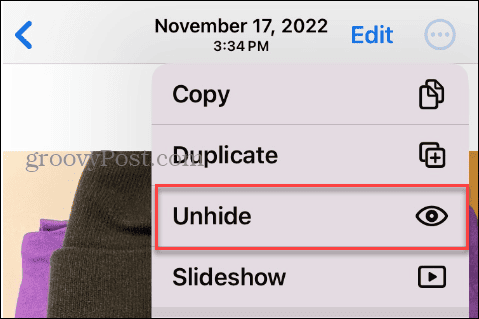
Når du følger trinnene, vil bildene dukke opp igjen i hovedkamerarullen din som før de ble skjult.
Administrere bilder på iPhone og iPad
Hvis du vil sikre at visse bilder eller videoer på iPhone eller iPad er utilgjengelige og ute av syne når du gir enheten til noen, kan du skjule og vise bilder på iPhone.
For ekstra sikkerhet kan du holde bilder og videoer låst ved å kreve Face ID og skjule den skjulte mappen helt. Hvis du vil at gjenstandene skal vises i kamerarullen din i fremtiden, er det bare et par trykk unna å skjule dem.
Vil du endre bildene dine neste gang? Du kan fjern røde øyne fra iPhone-bildene dine enkelt ved å bruke Bilder-appen.